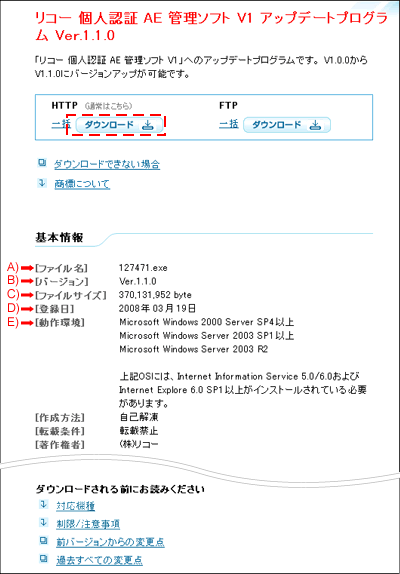ご利用ガイド
本サービスの使い方 |
本ダウンロードサービスでは弊社プリンター・プリンター複合機関連のユーティリティを提供しております。
ダウンロードの手順は製品によって異なります。
ご購入後の有償製品アップデートモジュールなど、お客様情報の登録ステップを省略してダウンロードができる製品
(製品例:リコー個人認証 AE 管理ソフト V1 アップデートモジュールVer1.1.0)
無償プリンティングソリューションなど、ユーティリティをご利用になるお客様情報をご登録後にダウンロードができる製品
(製品例:Ridoc IO OperationServer Pro アップデートプログラム)
ご使用の機種を入力いただき、お客様情報をご登録後にダウンロードができる製品
(製品例:SAP R/3帳票印刷ソリューション Ridoc IO Device Type)
上記3通りの手順を進んでいただき、
ユーティリティダウンロード実行画面より、ご提供いたします。
| ダウンロード手順:A (お客様情報のステップを省略してダウンロードできる製品の場合) |
|
ご利用になるユーティリティ名称を選択して、クリックしてください。
ユーティリティダウンロード実行画面へ進みます。
画面例)リコー個人認証 AE 管理ソフト V1 アップデートプログラム Ver1.1.0
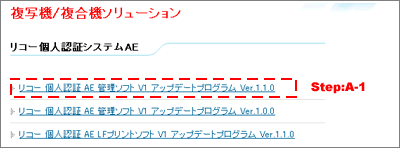
| ダウンロード手順:B (お客様情報の登録後にダウンロードができる製品の場合) |
|
ご利用になるユーティリティ名称を選択して、クリックしてください。
画面例
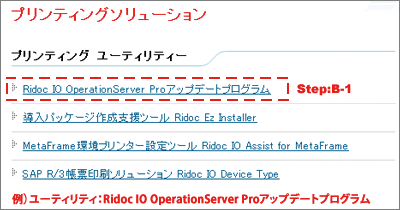
以下のような機能紹介文が表示されます。
画面例
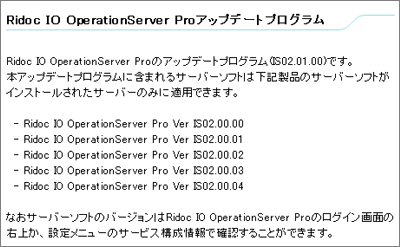
|
下にスクロールすると、以下の画面が表示されますので、「SSL対応ダウンロード」を実行してください。
画面例
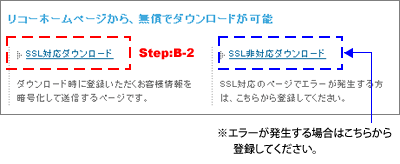
|
お客様登録画面が表示されます。ご入力終了後、「確認」ボタンを押すとご入力いただいた内容についての確認画面が表示されます。内容をご確認の上、「登録」ボタンを押してください。
ユーティリティダウンロード実行画面へ進みます。
画面例
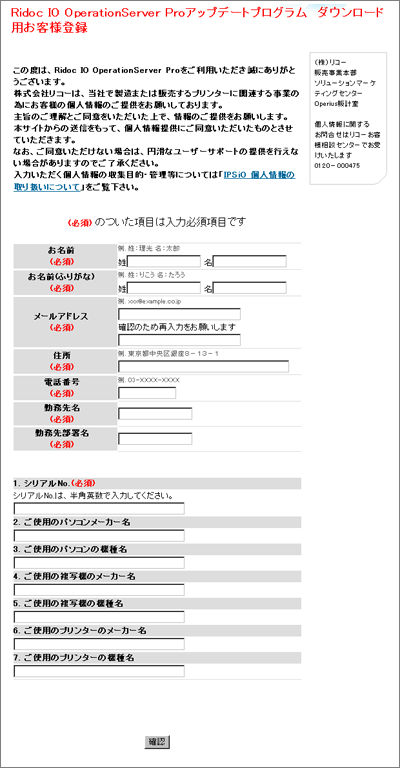
| ダウンロード手順:C (ご使用中の機種の選択と お客様情報の登録後にダウンロードができる製品の場合) |
|
ご利用になるユーティリティ名称を選択して、クリックしてください。
画面例
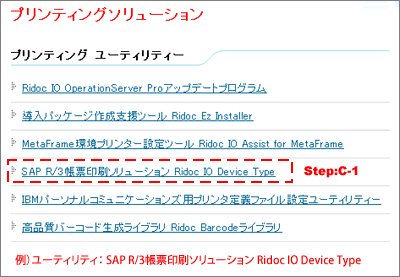
以下のような機能紹介文が表示されます。
画面例
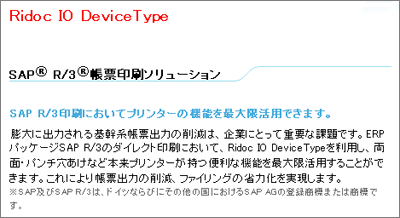
|
スクロールすると以下の画面が表示されます。ご利用になる機種名を選択してください。
画面例
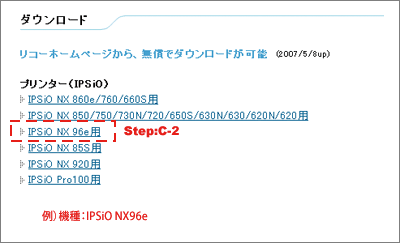
|
スクロールすると以下の画面が表示されます。ご利用になる機種名を選択してください。
|
お客様登録画面が表示されます。ご入力終了後、「確認」ボタンを押すとご入力いただいた内容についての確認画面が表示されます。内容をご確認の上、「登録」ボタンを押してください。(画面例はStep:B-3をご参照ください)
ユーティリティダウンロード実行画面へ進みます。
ユーティリティダウンロード実行画面 |
ダウンロード手順A・B・Cのともに、各ステップ終了後に以下のようなページが表示されます。
スクロールして表示される
| A) | ファイル名 | : | ダウンロード時のファイル名です。 | |
| B) | バージョン | : | ダウンロードされたプログラムのバージョン名です。 | |
| C) | ファイルサイズ | : | ユーティリティのダウンロード時の容量を表示しています。 | |
| D) | 登録日 | : | ホームページに公開された日を掲載しています。 | |
| E) | 動作環境 | : | ユーティリティの動作環境です。 |
| ・対応機種 | |
| ・制限/注意事項 | |
| ・前バージョンからの変更点 | |
| ・過去全ての変更点 |
以上をご確認いただき、ダウンロードを行ってください。
画面例